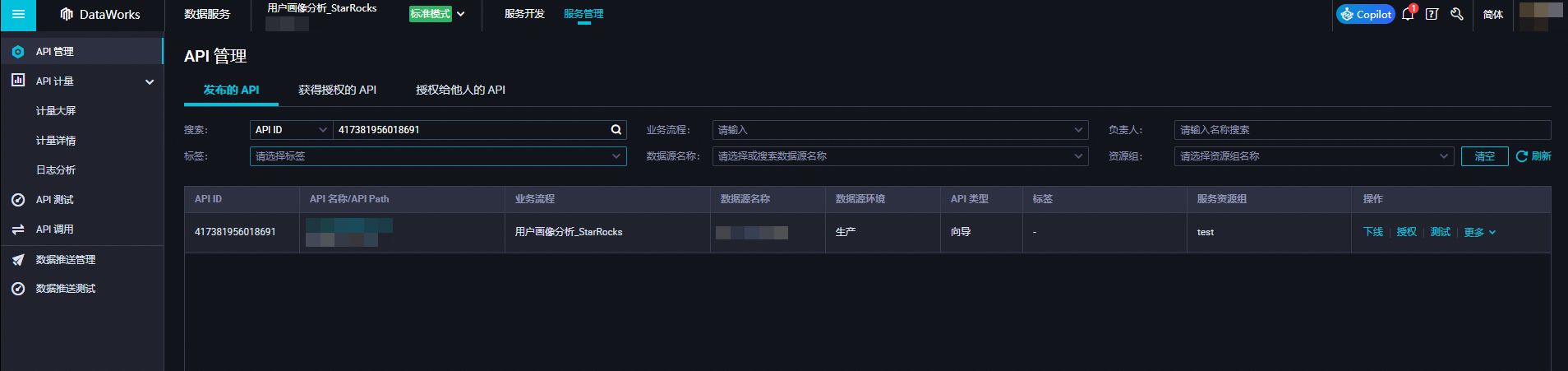DataWorks的数据服务模块,提供了通过API消费数据的服务,可以为使用API接收数据的业务提供数据。本文将以场景示例形式,为您介绍如何用DataWorks完成API服务对数据的消费。
前提条件
在开始示例前,请确认您已经通过数据开发DataStudio将数据加工为用户画像基本数据。
如果使用的是MaxCompute数据源,请参见简单用户画像分析(MaxCompute版)进行数据加工。
如果使用的是StarRocks数据源,请参见用户画像分析(StarRocks版)进行数据加工。
API数据服务不支持Hive数据源,具体以数据源类型下拉列表为准。
创建用户画像API服务
通过同步数据与加工数据后,输出了一张ads_user_info_1d_${数据源类型}的数据表,该表需要提供给其他可使用API接收数据的业务,DataWorks提供了数据服务API功能,可通过向导模式或脚本模式生成API服务。
步骤一:生成用户画像API
本示例在数据服务模块的API功能中进行操作。
登录DataWorks控制台,切换至目标地域后,单击左侧导航栏的数据服务,在下拉框中选择对应工作空间后单击进入数据服务。
创建API服务。
在数据服务页面内,单击
 选择生成向导模式API。说明
选择生成向导模式API。说明生成API方式有向导模式和脚本模式两种,本示例以向导模式为例。
向导模式生成API可参见通过向导模式生成API文档。
脚本模式生成API可参见通过脚本模式生成API文档。
步骤二:配置用户画像API
配置详情。
在向导模式下创建用户画像API服务,可通过以下配置实现StarRocks数据源类型的API数据服务,详情请参见通过向导模式生成API。
模块
配置项
配置内容
示例内容
选择表
数据源类型
选择数据源类型。
说明API数据服务不支持Hive数据源,具体以数据源类型下拉列表为准。
本示例以StarRocks数据源为例。
数据源名称
选择已创建的数据源。
使用业务数据源
Doc_StarRocks_Storage_Compute_Tightly_01。数据源环境
生产环境
开发环境
选择生产环境。
数据表名称
选择 API 使用到的表。
选择
ads_user_info_1d_StarRocks表。选择参数
返回结果分页
返回结果分页是否开启,将影响API的请求参数和返回参数设置。
在右侧导航栏的服务资源组中,支持根据资源组类型设置单次请求数据条数上限。详情请参见配置API。
不开启返回结果分页。
设为请求参数
将表内某字段设为请求参数,可多选。
dt分区字段设置为请求参数。设为返回参数
将表内某字段设为返回参数,可多选。
ads_user_info_1d_StarRocks全表所有字段设为返回参数。排序字段
排序字段为非必填项。如果您需要对字段进行排序,请首先在选择参数的列表中选择所需字段。
不进行排序。
配置服务资源组
完成向导模式API配置后,单击页面右侧导航栏的服务资源组,可对服务资源进行配置,详细配置项如下,更多详情请参见配置API服务资源组。
模块
配置项
配置内容
资源组类型
方案
独享服务资源组。
独享服务资源组
可选择Serverless资源组(推荐)或独享服务资源组。
重要如果已购买独享服务资源组,直接使用即可。
如果没有任何资源组,则推荐购买Serverless通用型资源组,详情可参见新增和使用Serverless资源组。
若新购的Serverless资源组在配置服务资源组时为灰色,不可选择,需要对该资源组的数据服务用途进行配额,具体操作,请参见配额管理。
环境配置
超时时间
配置为30000 ms。
单次请求数据条数上限
配置为2000条。
步骤三:测试发布API
通过测试API来判断生成的API服务返回的参数是否符合预期,详情请参见测试API。
完成配置后,单击
 保存API,然后单击
保存API,然后单击 进入API测试页面。
进入API测试页面。在API测试对话框中,输入请求参数的值。
单击开始测试,即可对API进行测试。
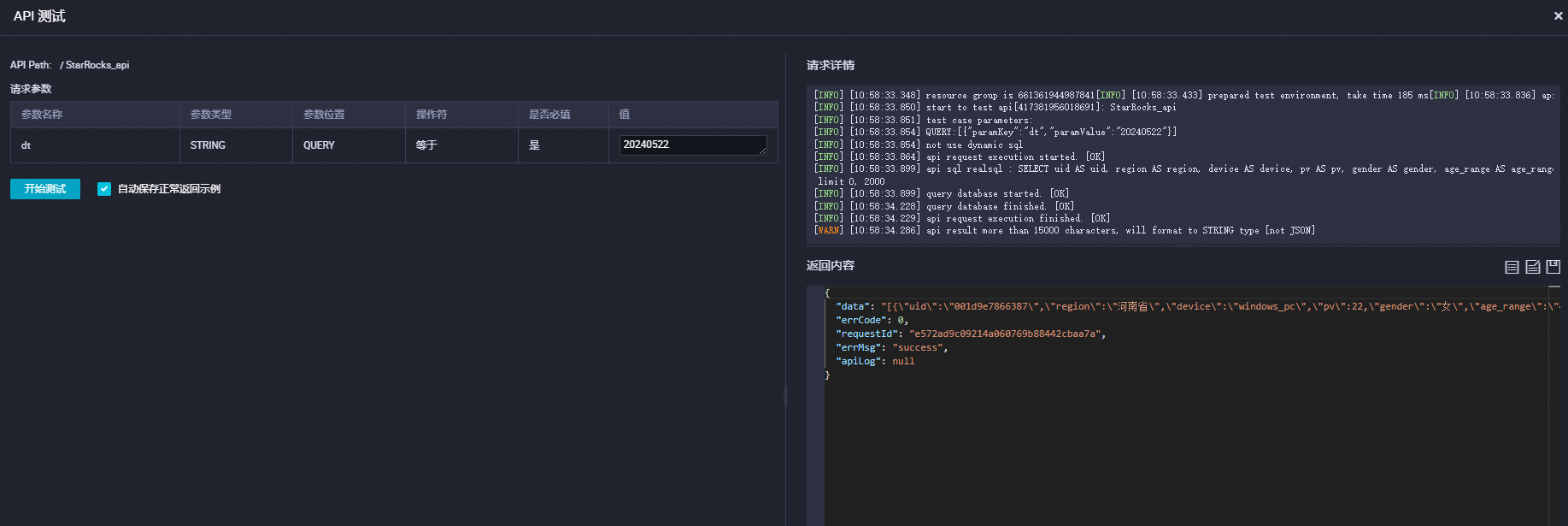
发布API,本质上是将API发布至API网关,从而生成在线调用地址,以下为发布至API网关的操作,详情请参见发布API。
在API测试成功后,在API编辑页面,单击
 提交,会生成一个新API版本,您可以在右侧单击版本查看已经提交的API版本信息。
提交,会生成一个新API版本,您可以在右侧单击版本查看已经提交的API版本信息。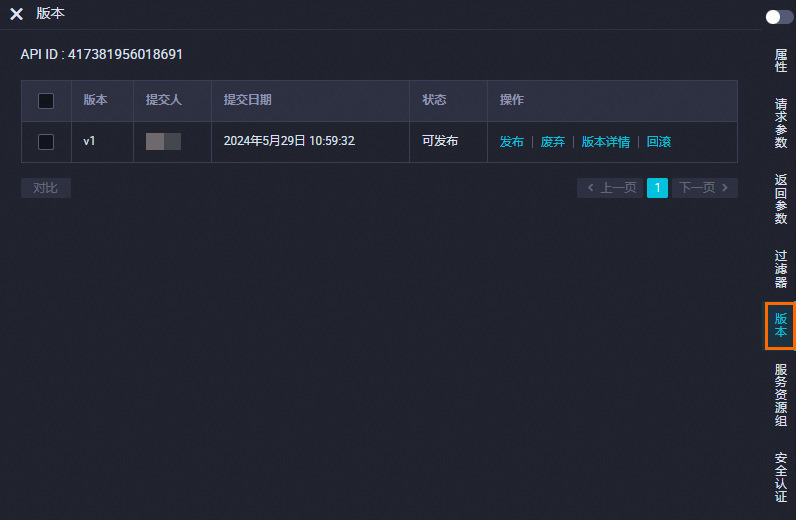
单击发布即可成功发布API服务。
API发布后可单击版本管理处的服务管理或在页面上切换至中对已发布API进行管理。具体详情可参考管理与维护API。